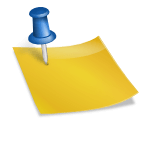콘텐츠 크리에이터라는 직업이 꾸준히 주목받으면서 유튜브 플랫폼에 도전하는 분들이 많습니다. 자신의 개성을 표현할 수 있을 뿐만 아니라 인기와 수익을 얻을 수 있다는 점에서 매우 매력적인 활동입니다. 하지만 제대로 활동하기 위해서는 동영상 자막을 넣는 것을 포함해 유튜브 동영상 편집 방법을 배워야 합니다. 첫 번째로 유튜브 영상 편집을 위한 소프트웨어가 필요합니다. 저는 무료 동영상 편집 프로그램인 프리미어 프로그램을 추천하고 싶습니다. 현재 수많은 콘텐츠 창작자들이 사용하고 있으며 강좌도 많고 배우기가 정말 쉽습니다. 게다가 최초 가입 시 7일간 무료 체험할 수 있는 기회가 제공되므로 사용해 보고 결정할 수 있습니다. 프리미어 프로 7일간 무료체험 콘텐츠 크리에이터라는 직업이 꾸준히 주목받으면서 유튜브 플랫폼에 도전하는 분들이 많습니다. 자신의 개성을 표현할 수 있을 뿐만 아니라 인기와 수익을 얻을 수 있다는 점에서 매우 매력적인 활동입니다. 하지만 제대로 활동하기 위해서는 동영상 자막을 넣는 것을 포함해 유튜브 동영상 편집 방법을 배워야 합니다. 첫 번째로 유튜브 영상 편집을 위한 소프트웨어가 필요합니다. 저는 무료 동영상 편집 프로그램인 프리미어 프로그램을 추천하고 싶습니다. 현재 수많은 콘텐츠 창작자들이 사용하고 있으며 강좌도 많고 배우기가 정말 쉽습니다. 게다가 최초 가입 시 7일간 무료 체험할 수 있는 기회가 제공되므로 사용해 보고 결정할 수 있습니다. 프리미어 프로 7일간 무료체험
그러면 무료 동영상 편집 프로그램 프리미어 프로그램을 통해서 동영상 자막 넣는 방법과 유튜브 동영상 편집하는 방법을 하나하나 보여드릴게요. 먼저 새로운 프로젝트를 만들고 오른쪽 하단의 프로젝트 탭에 편집할 영상을 드래그 앤드 드롭하여 임포트 합니다. 그리고 여기서 빈 공간에 우클릭하여 시퀀스를 작성하십시오. 그러면 무료 동영상 편집 프로그램 프리미어 프로그램을 통해서 동영상 자막 넣는 방법과 유튜브 동영상 편집하는 방법을 하나하나 보여드릴게요. 먼저 새로운 프로젝트를 만들고 오른쪽 하단의 프로젝트 탭에 편집할 영상을 드래그 앤드 드롭하여 임포트 합니다. 그리고 여기서 빈 공간에 우클릭하여 시퀀스를 작성하십시오.
시퀀스를 만들어서 영상 소스를 타임라인에 드래그 앤 드롭해도 되고, 시퀀스를 생성하지 않고 드래그 앤 드롭하면 영상 소스 설정에 맞춰서 같이 생성이 됩니다. 시퀀스를 만들어서 영상 소스를 타임라인에 드래그 앤 드롭해도 되고, 시퀀스를 생성하지 않고 드래그 앤 드롭하면 영상 소스 설정에 맞춰서 같이 생성이 됩니다.
먼저 유튜브 동영상 편집에 있어서 가장 기초적인 컷 편집 방법입니다. 도구 메뉴에서 자르기 도구를 선택하면 마우스 포인터가 커터 나이프 형태로 바뀌고 영상 클립을 클릭하면 자르기됩니다. 그 후 불필요한 클립을 선택하여 Delete 키를 눌러 삭제하면 됩니다. 단축키 Ctrl+K에서도 클립을 끊을 수 있습니다. 먼저 유튜브 동영상 편집에 있어서 가장 기초적인 컷 편집 방법입니다. 도구 메뉴에서 자르기 도구를 선택하면 마우스 포인터가 커터 나이프 형태로 바뀌고 영상 클립을 클릭하면 자르기됩니다. 그 후 불필요한 클립을 선택하여 Delete 키를 눌러 삭제하면 됩니다. 단축키 Ctrl+K에서도 클립을 끊을 수 있습니다.
그리고 다른 방법으로 커서를 중심으로 Q를 누르면 절단된 이전 클립을 삭제하고 W를 누르면 절단된 이후 클립을 삭제합니다. 그리고 다른 방법으로 커서를 중심으로 Q를 누르면 절단된 이전 클립을 삭제하고 W를 누르면 절단된 이후 클립을 삭제합니다.
영상 클립을 끄면 중간에 빈 공간이 생깁니다. 빈공간을 우클릭하여 [잔물결 삭제] 를 클릭하면 앞쪽에 붙어서 빈 공간을 제거합니다. 영상 클립을 끄면 중간에 빈 공간이 생깁니다. 빈공간을 우클릭하여 [잔물결 삭제] 를 클릭하면 앞쪽에 붙어서 빈 공간을 제거합니다.
만약 빈 공간이 많아 일일이 없애기가 어렵다면, [시퀀스 – 간격 닫기] 를 클릭하여 한 번에 빈 공간을 없앨 수 있습니다. 단, 시작점에서 생긴 빈 공간은 잔물결을 삭제해야 합니다. 만약 빈 공간이 많아 일일이 없애기가 어렵다면, [시퀀스 – 간격 닫기] 를 클릭하여 한 번에 빈 공간을 없앨 수 있습니다. 단, 시작점에서 생긴 빈 공간은 잔물결을 삭제해야 합니다.
다음은 유튜브 영상 편집 스킬로 프리미어 프로그램 자막을 넣는 방법을 알려드리겠습니다. 우측 상단의 [작업영역] 아이콘을 클릭한 후 [캡션 및 그래픽] 를 선택합니다. 다음은 유튜브 영상 편집 스킬로 프리미어 프로그램 자막을 넣는 방법을 알려드리겠습니다. 우측 상단의 [작업영역] 아이콘을 클릭한 후 [캡션 및 그래픽] 를 선택합니다.
그리고 오른쪽 [텍스트 – 캡션] 패널에서 +버튼(새로운 캡션 세그먼트 추가)을 누르면 타임라인에 커서를 기점으로 캡션 클립이 생기고 원하는 문구를 입력할 수 있습니다. 그리고 오른쪽 [기본 그래픽 – 편집] 메뉴에서 글꼴, 크기, 정렬, 모양 등 직접 조정할 수 있습니다. 그리고 오른쪽 [텍스트 – 캡션] 패널에서 +버튼(새로운 캡션 세그먼트 추가)을 누르면 타임라인에 커서를 기점으로 캡션 클립이 생기고 원하는 문구를 입력할 수 있습니다. 그리고 오른쪽 [기본 그래픽 – 편집] 메뉴에서 글꼴, 크기, 정렬, 모양 등 직접 조정할 수 있습니다.
이렇게 작성한 캡션은 텍스트 파일, CSV 파일, SRT 파일로 내보낼 수 있습니다. 여기서 CSV 파일(commaseparated value)은 에서 구분한 텍스트 파일이고 SRT 파일은 SubRip 자막 파일입니다. 텍스트 시작 및 종료 시간 코드, 자막 정보 등이 저장됩니다. 이렇게 작성한 캡션은 텍스트 파일, CSV 파일, SRT 파일로 내보낼 수 있습니다. 여기서 CSV 파일(commaseparated value)은 에서 구분한 텍스트 파일이고 SRT 파일은 SubRip 자막 파일입니다. 텍스트 시작 및 종료 시간 코드, 자막 정보 등이 저장됩니다.
만약 대본 없이 영상 클립 대화를 타이핑해야 한다면 프리미어 프로의 받아쓰기 기능이 매우 편리합니다. [텍스트-스크립트] 패널에 가서 받아쓰기를 클릭하면 대화 내용으로 모두 텍스트로 변환해 줍니다. 만약 대본 없이 영상 클립 대화를 타이핑해야 한다면 프리미어 프로의 받아쓰기 기능이 매우 편리합니다. [텍스트-스크립트] 패널에 가서 받아쓰기를 클릭하면 대화 내용으로 모두 텍스트로 변환해 줍니다.
이렇게 작성된 스크립트는 캡션 작성 버튼을 눌러 바로 타임라인에 배치할 수 있습니다. 캡션을 만들 때 형식, 스타일, 최대 글자 길이, 최소 기간, 줄 수 등 원하는 대로 설정할 수 있습니다. 이렇게 작성된 스크립트는 캡션 작성 버튼을 눌러 바로 타임라인에 배치할 수 있습니다. 캡션을 만들 때 형식, 스타일, 최대 글자 길이, 최소 기간, 줄 수 등 원하는 대로 설정할 수 있습니다.
이로 인해 타임라인 상단에 오렌지색 캡션 클립이 배치되어 있는 것을 확인할 수 있습니다. 이로 인해 타임라인 상단에 오렌지색 캡션 클립이 배치되어 있는 것을 확인할 수 있습니다.
그리고 캡션 패널에서 내용을 수정하거나 병합/분할 모두 가능합니다. 유튜브 동영상 편집에서 동영상 자막을 넣는 데 가장 많은 시간이 필요했지만, 지금은 무료 동영상 편집 프로그램 프리미어 프로의 받아쓰기 기능 덕분에 작업 시간을 매우 단축했습니다. 그리고 캡션 패널에서 내용을 수정하거나 병합/분할 모두 가능합니다. 유튜브 동영상 편집에서 동영상 자막을 넣는 데 가장 많은 시간이 필요했지만, 지금은 무료 동영상 편집 프로그램 프리미어 프로의 받아쓰기 기능 덕분에 작업 시간을 매우 단축했습니다.
마지막으로 완성된 영상 클립은 상단 내보내기를 통해 파일로 저장할 수 있습니다. 유튜브 메뉴를 체크한 후 로그인하여 접속하면 내보내기와 동시에 유튜브 채널에 동영상을 업로드 할 수 있습니다. 프리미어 프로그램은 이렇게 유튜브 동영상 편집을 위한 유용한 기능을 제공하고 있기 때문에 동영상 크리에이터들의 시간을 절약해준다는 점에서 더 추천하고 싶네요. 무료 동영상 편집 프로그램 프리미어 프로그램을 꾸준히 이용하려면 어도비 크리에이티브 클라우드 구독을 하셔야 합니다. 학생이라면 60% 할인으로 프리미어 프로, 포토샵, 일러스트레이터 등 30여개의 다양한 프로그램을 이용할 수 있습니다. 그래서 동영상 크리에이터를 목표로 하고 있다면 학생 할인 혜택을 놓치지 마세요! 크리에이티브 클라우드 바로가기 마지막으로 완성된 영상 클립은 상단 내보내기를 통해 파일로 저장할 수 있습니다. 유튜브 메뉴를 체크한 후 로그인하여 접속하면 내보내기와 동시에 유튜브 채널에 동영상을 업로드 할 수 있습니다. 프리미어 프로그램은 이렇게 유튜브 동영상 편집을 위한 유용한 기능을 제공하고 있기 때문에 동영상 크리에이터들의 시간을 절약해준다는 점에서 더 추천하고 싶네요. 무료 동영상 편집 프로그램 프리미어 프로그램을 꾸준히 이용하려면 어도비 크리에이티브 클라우드 구독을 하셔야 합니다. 학생이라면 60% 할인으로 프리미어 프로, 포토샵, 일러스트레이터 등 30여개의 다양한 프로그램을 이용할 수 있습니다. 그래서 동영상 크리에이터를 목표로 하고 있다면 학생 할인 혜택을 놓치지 마세요! 크리에이티브 클라우드 바로가기